Lecția №1 cum să configurați un server local - Denver - pe computer
Pentru a face un site web, un blog, și mai precis modelul avem nevoie pentru comoditatea de serverul local. E ca un site de test pentru exerciții se construi, dacă ceva glyuknul, acesta este doar pe gazda locală, dar nu a plătit, și mai puține probleme și tam-tam. Ai o modalitate de a spune server si trecerea la o gazdă cu ușurință și viteză uimitoare, fișiere, imagini și documente, care este problematică cu plătit de găzduire. Nu este atât de rapid și nu convenabil pentru schimbări în masă. „Pe scurt, ușor de învățat din greu la locul de muncă“
Cum se configurează un server de „Denver“ locale
De la început pentru a instala un server local pe computer. Este posibil și fără ea, desigur. Dar nu se poate 🙂 Pe scurt, nu spune asta. Mai târziu, să înțeleagă 🙂
Din mai multe motive, mai bine pentru a seta tine Denver. site-ul mai ușor să se adapteze, să modifice, să modifice sau să schimbe șabloanele. Există și alte opțiuni, cum ar fi XAMPP de distribuție. Dar este mai ușor și mai bine, și mai mult timp-testate. acest lucru este magnific Denver nostru - Denwer (dezvoltarea Gentleman kit-ul web).
Denver - un server local, care găzduiește cea mai bună imitație. Pe scurt o mulțime nu înțeleg cuvintele, Hai să mergem mai departe și totul va deveni clar.
Descărcăm să faceți clic pe computer aici >>. Făcând clic pe link-ul de la registrul de pagini, este gratuit. Va leagăn de pe site-ul oficial al dezvoltatorului
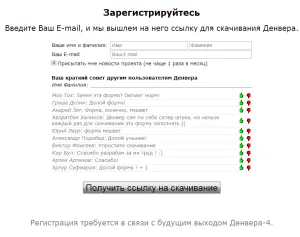
Instalare. Faceți clic pe fișierul descărcat sunteți întrebat dacă doriți să pachetul de bază pentru a instala. Sunteți de acord. Ulterior otkryvaetsyae fereastra de Internet Explorer care a oferit aproape de a continua instalarea.
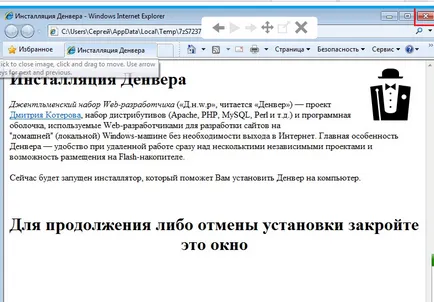

În fereastra rezultată va fi salut întuneric și o descriere mică, precum și combinația de taste pentru a opri instalarea Denwer (Strl + Break), pentru a continua instalarea «Enter». În continuare, specificați calea către directorul în care serverul va fi instalat Denwer. Dacă aveți o mai bună reinstalați Vista la Windows 7, recomand. Implicit «Denwer» instalat pe unitatea C nu scrie facem clic pe Enter, cu toate că puteți alege lăsa stick-ul, dezvoltatorii au făcut o alegere de instalare de locație. «Denwer» poate fi instalat pe o unitate flash (unitate flash USB), specificând doar litera (nu un director). În acest caz, puteți utiliza «Denwer» pe orice calculator disponibile pentru tine, o unitate flash USB cu suficient instalat pe ea «Denwer» server local conectat la un computer. Apoi a urmat întrebarea, doar dacă doriți să Denwer în locația specificată, în cazul în care toți au făcut cum au vrut, atunci vom înregistra Y.
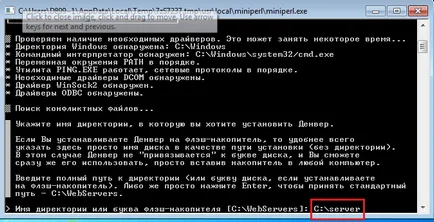

În continuare din nou «Enter» programul de instalare va crea un disc virtual. În exemplul Z ales: /, deși poate fi orice alt lucru pe care le aveți pe computer a fost nu mai conduce cu același nume. Din nou «Enter» și sfârșitul ozhidaom despacheta toate fișierele. În continuare există o propunere pentru cele două metode de începerea programului (Denwer) am recomandăm alegerea ca și standard de 1 a doua metodă, este mai convenabil. După apăsarea «Enter» se va deschide fereastra de Internet Explorer cu mesajul pe care serverul local Denwer instalat cu succes pe calculator, iar acesta este mesajul „Atenție: dacă utilizați un Skype, asigurați-vă că nu ocupă porturile 80 și 443 sunt necesare pentru Apache Denver ( „Tools - Options - Advanced - Conexiune - utilizați portul 80 și 443 ca membri supleanți“ ar trebui să fie dezactivat)“... pe scurt du-te în Skype și debifați.
Pe desktop, veți avea trei file.
3. „Restart Denwer».
Cu ajutorul lor și va activa și dezactiva serverul Denwer locale.

Ur. Denver este de lucru bine!
Asta e tot. până la următoarea lecție, dar până în prezent ...
Dacă dintr-o dată ai nevoie pentru a elimina o varietate de motive Denver. procedați în felul următor:
Toate ingenioasă este simplu, du-te la dosar și a alerga denwer SwitchOff.exe, astfel, opriți disc virtual. Apoi, ștergeți folderul servere web, care a stabilit denwer, în cazul în care toate fișierele au fost.
„Cum se instalează un server local de Denver“ de pe computer, am în cele din urmă am înțeles ...
Până la următoarea lecție ...